애니메이션 바탕 화면 배경 개념은 아마도 Windows Vista 운영 체제에서 처음 소개되었습니다. Vista의 Ultimate 버전 용으로 출시 된 Extras 중 하나 인 DreamScene을 사용하면 비디오 파일을 바탕 화면 배경으로 설정할 수 있습니다. Microsoft는 Windows 7에서이 우수한 기능을 제외 시켰지만 Windows 7에서 DreamScene 기능을 사용할 수있는 많은 도구가 있습니다.
Microsoft는 Windows 8.1의 시작 화면에 애니메이션 배경을 도입했으나 Windows 8.1과 함께 제공되는 애니메이션 배경 중 하나를 선택해야하며 사용자 지정 그림을 시작 화면 배경으로 설정할 수는 없다는 것이 특징입니다.

활성 바탕 화면 배경을 시작 화면 배경으로 사용하도록 Windows 8.1을 구성 할 수는 있지만 애니메이션 바탕 화면 배경을 기본 설정으로 시작 화면으로 설정할 수는 없습니다. 즉, 바탕 화면 배경으로 애니메이션 그림을 설정하고 바탕 화면 배경을 시작 화면 배경으로 사용하도록 Windows 8.1을 구성하더라도 Windows는 시작 화면에 애니메이션 배경을 표시하지 않습니다.
Microsoft가 사용자가 자신의 애니메이션 배경 화면을 시작 화면 배경으로 설정하도록 허용하면 멋지지 않습니까?
사용자 지정 애니메이션 배경을 설정하여 시작 화면을 사용자 지정하려는 Windows 8.1 사용자는 타사 도구를 사용하여 애니메이션 그림을 시작 화면 배경으로 설정할 수 있다는 것을 알게되어 기쁩니다. 즉, 비디오 파일을 GIF 형식으로 변환 한 다음 시작 화면 배경으로 설정하여 비디오 파일을 시작 화면 배경으로 설정할 수도 있습니다.
시작 화면 사용자 정의 프로그램 은 시작 화면 배경으로 자신 만의 그림을 설정하는 데 도움이 될뿐만 아니라 시작 화면 배경으로 애니메이션 그림을 사용할 수있게 해주는 무료 도구입니다. 이 도구의 장점은 사용자 지정 그림이나 애니메이션 그림을 배경으로 설정하기 위해 원본 시스템 파일을 편집하거나 대체하지 않는다는 것입니다. 따라서이 도구를 사용하는 것이 안전합니다.
그러나이 훌륭한 도구의 유일한 단점은 GIF 파일의 올바른 기능을 위해 배경에서 시작 화면 사용자 지정 프로그램을 실행해야한다는 것입니다. 즉, 시작 화면 배경으로 설정 한 GIF 파일은 시작 화면 사용자 정의 프로그램을 닫 자마자 작동을 멈 춥니 다.
GIF 형식의 애니메이션 배경 화면을 이미 사용하고있는 사용자는 아래의 지침에 따라 시작 화면 배경으로 애니메이션 배경 화면을 설정할 수 있습니다. 또한 사용자 정의 애니메이션 배경 화면을 만들거나 다운로드하려는 경우 애니메이션 배경 화면을 만드는 온라인 서비스와 소프트웨어가 많이 있습니다.
참고 : 비디오를 시작 화면 배경으로 설정하려면 먼저 LICEcap과 같은 소프트웨어를 사용하여 비디오를 GIF 형식으로 변환해야합니다.
1 단계 : 시작 화면 사용자 지정 프로그램을 다운로드하여 Windows 8.1 PC에 설치하십시오.
2 단계 : 일단 설치되면 소프트웨어를 실행하십시오.
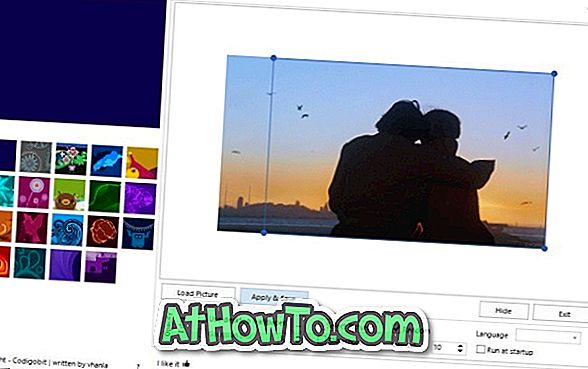
3 단계 : 그림로드 버튼을 클릭하고 시작 화면 배경으로 설정하려는 애니메이션 GIF 배경 화면으로 이동하여 GIF 파일을 선택한 다음 열기 버튼을 클릭합니다.
4 단계 : 마지막으로 적용 및 저장 버튼을 클릭하여 애니메이션 배경 화면을 시작 화면 배경으로 설정합니다. 시작 단추를 클릭하거나 키보드의 Windows 로고 키를 눌러 시작 화면으로 전환하여 새로운 애니메이션 배경을보십시오. 행운을 빕니다!














